win11电脑管理员账户删不掉 Mac管理员账户删除方法
在使用win11电脑时,有时候我们可能会遇到管理员账户无法删除的情况,而对于Mac电脑来说,删除管理员账户也是一个比较常见的操作。针对这两种不同操作系统的情况,我们应该如何有效地删除管理员账户呢?接下来我们将介绍win11电脑管理员账户删除的方法以及Mac管理员账户删除的步骤。让我们一起来了解吧!
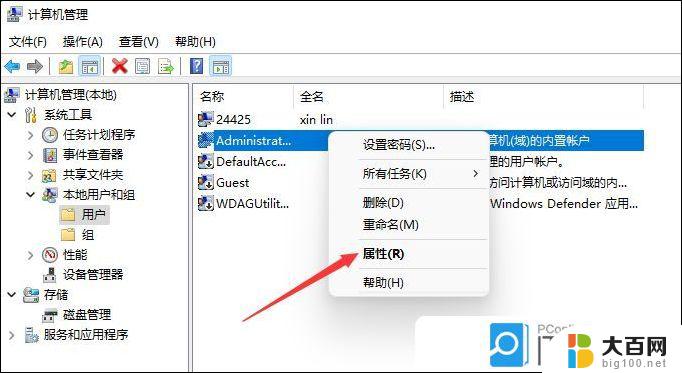
一、**准备工作**
在删除管理员账户之前,务必确保以下几点:
1. **备份重要数据**:删除管理员账户将同时删除其个人文件夹内的所有文件和设置,因此请务必提前备份重要数据。
2. **确保有其他管理员账户**:至少保留一个管理员账户,以防在删除过程中出现问题导致无法登录系统。
二、**删除管理员账户**
1. **进入系统偏好设置**:点击屏幕左上角的苹果图标,选择“系统偏好设置”。
2. **选择用户与群组**:在系统偏好设置窗口中,找到并点击“用户与群组”选项。
3. **解锁设置**:在用户与群组界面中,左下角有一个锁图标。点击它并输入当前管理员的密码以解锁设置。
4. **选择要删除的管理员**:在左侧的用户列表中,找到并选中你想要删除的管理员账户。
5. **删除用户**:在用户列表下方,你会看到一个减号(-)按钮,点击它以开始删除过程。系统可能会弹出确认删除的提示框,再次确认无误后点击“删除用户”。
三、**处理个人文件夹**
在删除管理员账户时,系统会询问你是否要保留或删除其个人文件夹。根据个人需求,你可以选择以下选项之一:
- **存储为磁盘映像**:将用户的所有文件和信息归档为磁盘映像,以便以后恢复。磁盘映像将存储在“/Users/Deleted Users/”中。
- **保留个人文件夹**:用户的文件和信息将保留在“/Users/”中,以后可恢复。
- **删除个人文件夹**:彻底删除用户信息并释放存储空间。
请注意,一旦选择删除个人文件夹,该操作将无法恢复,因此请务必谨慎操作。
通过以上步骤,你可以轻松地在Mac上删除管理员账户。但请记得,在执行任何删除操作之前,务必做好充分的准备工作,确保数据的安全和系统的稳定运行。
以上就是win11电脑管理员账户删不掉的全部内容,有遇到相同问题的用户可参考本文中介绍的步骤来进行修复,希望能够对大家有所帮助。
win11电脑管理员账户删不掉 Mac管理员账户删除方法相关教程
- windows11更改管理员账户 Win11系统更改管理员账户名的步骤
- windows11怎么更换管理员账户 Win11如何更改管理员账户
- win11账户管理员权限怎么设置 win11如何设置管理员权限
- win11如何更改管理员名称 Win11管理员账户重命名的步骤
- win11创建账户 -baijiahao win11管理员账户的创建方法
- win11电脑管理员用户名怎么改 Win11管理员账户名称修改方法详解
- 笔记本电脑管理员账户怎么更改 Win11如何快速更改管理员账户名称
- win11使用administrator用户删除其他 Mac删除管理员密码教程
- 如何更改win11管理员微软账户名称 win11管理员账户名如何更改
- win11管理员登录删除 mac怎么撤销管理员权限
- win11删除了edge浏览器怎么办 Win11自带浏览器Edge恢复方法
- win11系统怎么登录输入法 win11输入法设置教程详解
- win11怎么设置我的电脑打开就是此电脑 win11桌面显示此电脑方法设置
- win11专业版 怎样不合并任务栏图标 win11任务栏图标不合并怎么办
- win11设置中怎么设置软件的性能 Win11性能模式设置方法
- win11文件夹为什么是黑色背景 Win11文件夹背景变成黑色怎么调回原来颜色
win11系统教程推荐
- 1 win11文件夹为什么是黑色背景 Win11文件夹背景变成黑色怎么调回原来颜色
- 2 win11设置 任务栏不合并 win11任务栏怎么设置不合并
- 3 win11更新过后有个了解此图片 Win11 24H2升级后图片无法显示怎么办
- 4 文件图标无法拖动win11 Win11桌面图标无法拖动怎么办
- 5 win11如何更改头像 win11怎么换登录界面头像
- 6 0x80004005无法访问共享win11 Win11系统共享文件0x80004005错误解决方法
- 7 win11电脑的壁纸怎么换回系统本来的 如何将白桃壁纸恢复为系统壁纸
- 8 win11他人电脑无权访问 Win11共享文件无权限访问怎么办
- 9 win11记事本发送至桌面 Win11如何快速分享文件
- 10 win11默认浏览器在哪里设置 如何在电脑上设置默认浏览器